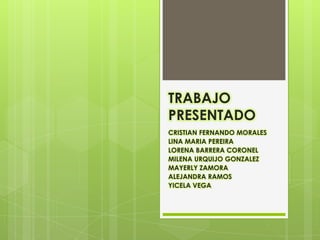
MEMORIA RAM
- 1. TRABAJO PRESENTADO CRISTIAN FERNANDO MORALES LINA MARIA PEREIRA LORENA BARRERA CORONEL MILENA URQUIJO GONZALEZ MAYERLY ZAMORA ALEJANDRA RAMOS YICELA VEGA
- 3. La memoria RAM (Random Access Memory Module o memoria de acceso aleatorio) es un tipo de memoria que utilizan los ordenadores para almacenar los datos y programas a los que necesita tener un rápido acceso. Se trata de una memoria de tipo volátil, es decir, que se borra cuando apagamos el ordenador, aunque también hay memorias RAM no volátiles (como por ejemplo las memorias de tipo flash.
- 4. 1. Tarjeta: es una placa plástica sobre la cuál están soldadas los componentes de la memoria. 2.Chips: son módulos de memoria volátil. 3.Conector (168 terminales): base de la memoria que se inserta en la ranura especial para memoria DIMM - SDRAM en la tarjeta principal (Motherboard). 4.Muesca: indica la posición correcta dentro de la ranura de memoria.
- 5. Si ya sabemos qué memoria vamos a poner y la tenemos en mano, sólo nos queda el proceso físico de su inserción; también podemos seguir estos pasos si únicamente queremos ver la memoria que ya hay puesta. Materiales necesarios: Un simple destornillador de estrella. Lo primero que debemos hacer es apagar el ordenador y abrir la torre, esto es una operación muy sencilla y que se debe repetir cada vez que queramos manipular un componente de su interior, no sólo la memoria. Quitamos los tornillos que sujetan las tapas o la carcasa y las retiramos. ¡Precaución!: Antes de manipular el interior de la torre, debemos tocar cualquier superficie metálica para descargar nuestra electricidad estática que sería fatal para cualquier componente interno. Ahora tenemos que identificar la ubicación de la memoria, si miramos en la placa interna veremos una zona similar a esta: Ahí están los slots (huecos para poner la memoria) y el módulo o módulos que tengamos ya instalados aparecerán colocados en una de las ranuras (en la imagen no sale ninguno). Seguidamente, acercamos el módulo por el lado donde están los conectores hacia uno de los slots libres y lo insertamos perpendicularmente y con firmeza, hasta que queden los contactos en su interior. Pero antes de hacer esto hay que tener en cuenta algunas cosas:
- 6. Los módulos van sujetos lateralmente con unas piezas de plástico, antes de insertar el módulo debemos asegurarnos de que están abiertas para que podamos colocar el módulo cómodamente. Una vez insertado, debemos cerrar las piezas hasta que se ajusten a las muescas laterales del módulo.
- 7. Entre los contactos de las memorias puede haber 1 muesca (DDR 184 contactos) o 2 muescas (SDRAM 168 contactos), estas muescas deben coincidir con unas que existen en el hueco donde vamos a colocar la memoria. Teniendo en cuenta estos aspectos, ya podemos insertar el módulo con firmeza. Si vemos que no podemos ponerlo, hay que detenerse y revisar todo el proceso de nuevo y con mucho cuidado. Es importante destacar que la memoria sólo entra en su sitio en una posición determinada por las muescas, no hay varias maneras de ponerla. Cuando hayamos insertado la memoria, sólo queda comprobar que el sistema la acepta correctamente. Por ese motivo se recomienda no cerrar la torre todavía, en la siguiente sección comentaremos cómo comprobarla y corregir errores. Cuando veamos que la memoria funciona bien, podemos cerrar la torre con las tapas y colocando de nuevo los tornillos (apagando el PC previamente).
- 8. El ordenador empieza a dar pitidos : Revisa que la memoria que has insertado sea del tipo correcto para tu ordenador, revisa que la has insertado correctamente. Si todo eso se cumple, acude a un técnico para que lo revise, es posible que la memoria sea defectuosa. El ordenador no arranca: Igual que el punto 1. El ordenador arranca PERO la cantidad de memoria nueva no aparece, sigue detectando la cantidad antes de la actualización: Es muy probable que el tipo de memoria no sea del todo correcto y debamos cambiarla, hay que verificar que hemos colocado la memoria correcta para el sistema. El ordenador arranca correctamente y muestra la cantidad de memoria que hay instalada: “ Enhorabuena, el proceso se ha realizado a la perfección” Disfruta de tu nueva memoria.
- 9. El mismo que se recomienda para los diversos circuitos que componen el equipo: limpieza preventiva con aire comprimido y, en ocasiones, líquido electrostático Vía software se puede revisar la operación de la memoria RAM con diversos programas que reportan no sólo la capacidad, sino la velocidad de acceso e incluso realizan pruebas de desempeño. El uso de la memoria RAM depende ante todo de los programas e información del usuario que estén activos en el equipo, por lo que una depuración de los programas que están residentes o cargados al inicio del sistema, así como desfragmentación del registro y supervisión de que no haya virus o spyware en acción son también medidas efectivas para usar de mejor manera la memoria RAM.
- 10. POR SU CARACTERISTICA EXISTEN VARIOS POR SU ANTIGÜEDAD CRITERIOS DE CLASIFICACION POR SU TECNOLOGIA
- 11. POR SUS DIMENSIONALES CARACTERISTICAS ES UNA MEMORIA DE LECTURA Y ESCRITURA ESTA MEMORIA SE PROVEE EN FORMA DE OBLEA DE CHIPS QUE DE ACUERDO CON EL NUMERO Y LA FORMA DE LOS CONTACTOS SE DENOMINAN COMO MEMORIAS SIMM , DIMM Y SO DIMM SIMM DIMM DE 8 BITS; 30 CONTACTOS Y 9 CM 64 BITS; 168 CONTACTOS Y 13 CM DE 32 BITS; 72 CONTACTOS Y 11 CM
- 12. SO DIMM RIMM 32 Y 64 BITS;100,144,200 CONTANTOS 64 BITS; 2NS ;1,6 GB BANDA ANCHA 800 MHZ
- 13. POR SU ANTIGUEDAD DRAM FPM ANTIGÜEDAD EDO SDRAM RDRAM (RIMM)
- 14. (DYNAMIC RANDOM ACCESS MEMORY) TIENE UNA CAPACIDAD DE RETENCIÓN DE DATOS MUY CORTA EN TIEMPO
- 15. (Fast Page Mode , Modo de Pagina miento Rápido ) Se presentaba en módulos SIMM (Single In-line Memory Module )de 30 contactos a 16 bits para los 386 y 486 y en módulos de 72 contactos (32 bits) para las últimas placas 486 y las placas para Pentium. El acceso a los bits de memoria se realiza por medio de coordenadas, fila y columna.
- 16. (Memoria Extendida de Salida de Datos). La tecnología DRAM que abrevia el ciclo de lectura entre la memoria y la CPU. En los sistemas de computación diseñados para esta tecnología, la memoria EDO permite que la CPU obtenga acceso a la memoria a una velocidad de diez a quince por ciento más rápida que con los chips de fast-page-mode. (memoria RAM convencional).
- 17. Las memorias SDRAM (Synchronous Dynamic RAM) son las utilizadas actualmente (aunque por SDRAM se suele identificar a un tipo concreto de módulos, en realidad todos los módulos actuales son SDRAM). Son un tipo de memorias síncronas, es decir, que van a la misma velocidad del sistema, con unos tiempos de acceso que en los tipos más recientes son inferiores a los 10ns, llegando a los 5ns en los más rápidos. Las memorias SDRAM se dividen a su vez en varios tipos: SDR DDR DDR 2 DDR3
- 18. Los módulos SDR (Single Data Rate) son los conocidos normalmente como SDRAM Se trata de módulos del tipo DIMM, de 168 contactos, y con una velocidad de bus de memoria que va desde los 66MHz a los 133MHz Estos módulos realizan un acceso por ciclo de reloj. Módulo SDR. Se pueden ver las dos muescas de posicionamiento.
- 19. Los módulos DDR SDRAM (Double Data Rate SDRAM) son una evolución de los módulos SDR. Se trata de módulos del tipo DIMM, de 184 contactos y 64bits, con una velocidad de bus de memoria de entre 100MHz y 200MHz pero al realizar dos accesos por ciclo de reloj las velocidades efectivas de trabajo se sitúan entre los 200MHz y los 400MHz. Módulo DDR. Vemos que tiene una sola muesca de posicionamiento, situada a la derecha del centro del módulo.
- 20. Los módulos DDR2 SDRAM son una evolución de los módulos DDR SDRAM. Se trata de módulos del tipo DIMM, en este caso de 240 contactos y 64bits. La principal característica de estos módulos es que son capaces de realizar cuatro accesos por ciclo de reloj (dos de ida y dos de vuelta) Módulo DDR2. Vemos que tiene una sola muesca de posicionamiento, situada a la derecha del centro del módulo, aunque más hacia en centro que en los módulos DDR. También se puede apreciar la mayor densidad de contactos.
- 21. Este tipo de memorias (que ya han empezado a comercializarse, y están llamadas a sustituir a las DDR2). Se trata de tipo SDRAM DIMM, de 64bits y 240 contactos una velocidad de bus de memoria real de entre 100MHz y 250MHz, lo que da una velocidad de bus de memoria efectiva de entre 800MHz y 2000MHz (el doble que una memoria DDR2 Módulo DDR. Vemos que tiene una sola muesca de posicionamiento, situada en esta ocasión a la izquierda del centro del módulo.
- 22. El estándar DDR4 aún no está finalizado, pero se espera que esté disponible “pronto”. Por ahora ya hay algunos fabricantes como Samsung que ya tienen los primeros prototipos disponibles, y a los coreanos hay que añadir Hynix que también tiene los primeros productos de pruebas en sus laboratorios. Recuerdo: primeras memorias DDR4 para 2014 o 2015, con lo que su llegada masiva posiblemente se aplace para 2016 y 2017.